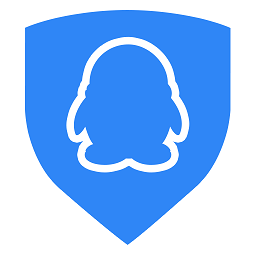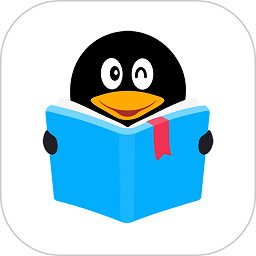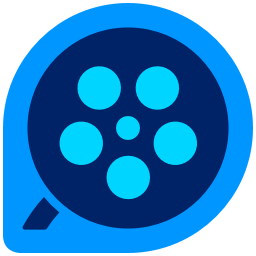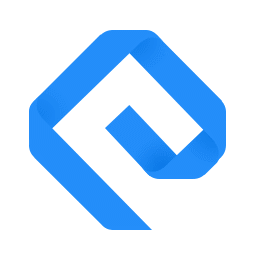QQ影音一键转换视频格式方法教程
当我们使用qq影音观看一些视频,会发现有些视频格式是无法播放的,这时应该怎么办呢?其实不用担心,可以直接使用QQ影音当中的转码功能,就考验轻松转换视频的格式,下面就跟随和小编一起来了解下吧。
QQ影音怎么转换视频格式?
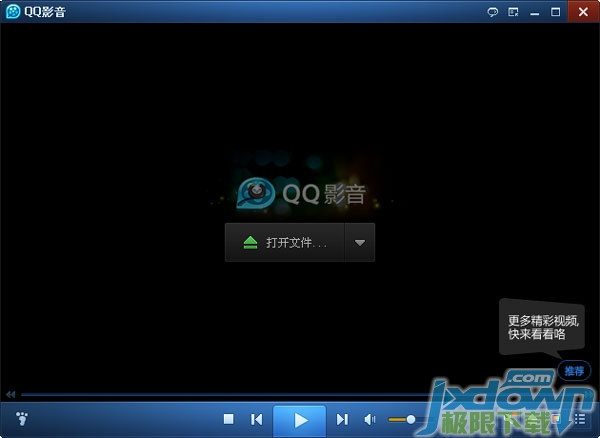
1、登录QQ影音,鼠标移到播放器上,右键点击鼠标》转码/截取/合并》转手机/mp4格式。
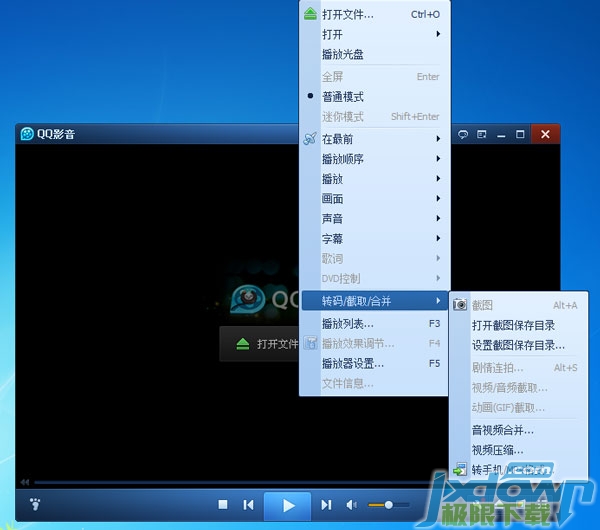
2、选择你要转换的视频,设置好视频格式、视频的保存路径、视频详细参数等等。
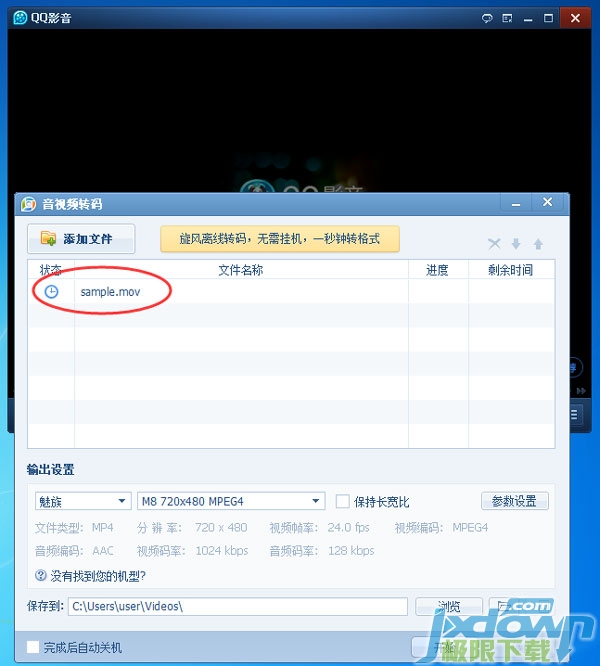
3、待所有参数都设置好后,点击开始,格式转换好后的视频在【保存到】中,也可以在【保存到】中更改保存路径。
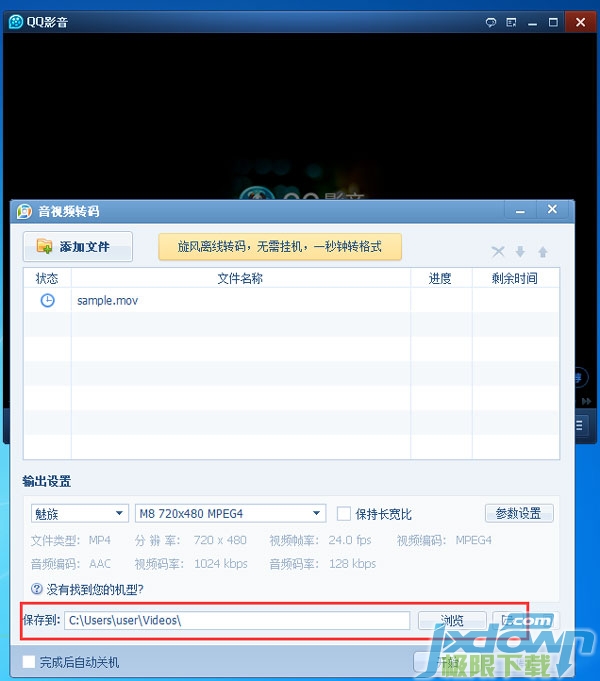
QQ影音怎么转码?
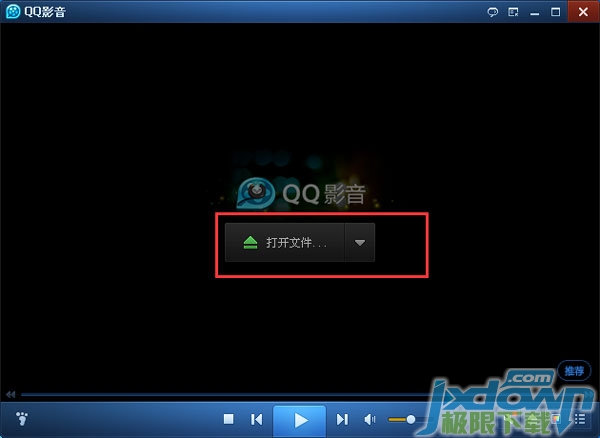
1、登录QQ影音,点击图片中的"打开文件"。
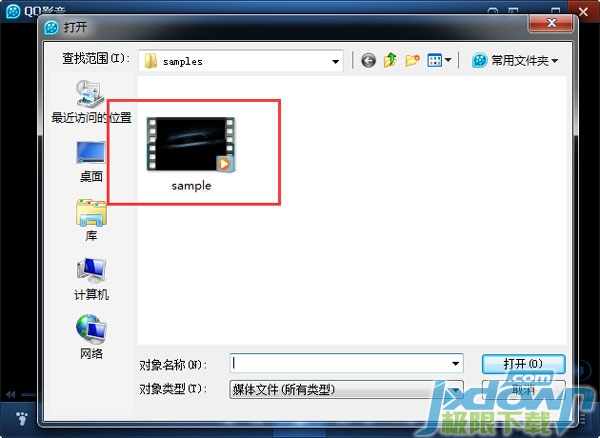
2、选取需要转码的视频。然后打开。
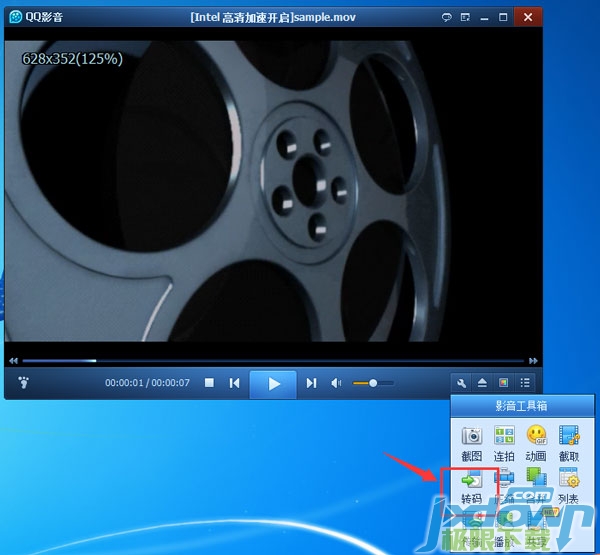
3、视频打开后,如图中的右下角有个扳手工具叫影音工具箱。点击进入影音工具箱,点击"转码"。
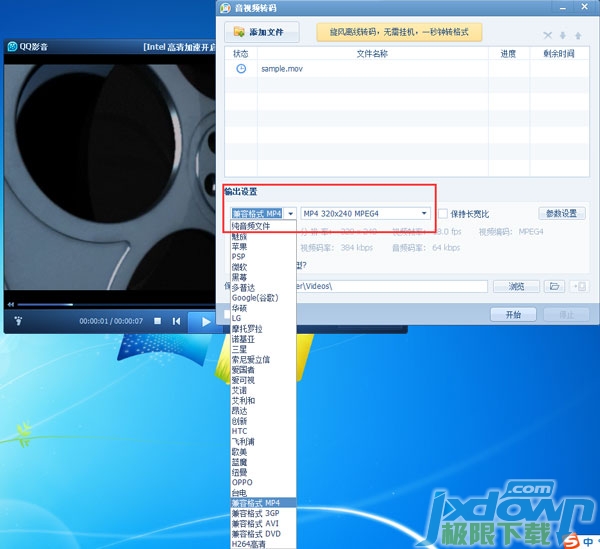
4、跳出的对话框我们先设置好格式为"兼容格式MP4"以及分辨率选择"MP4 320X240MPEG4"。
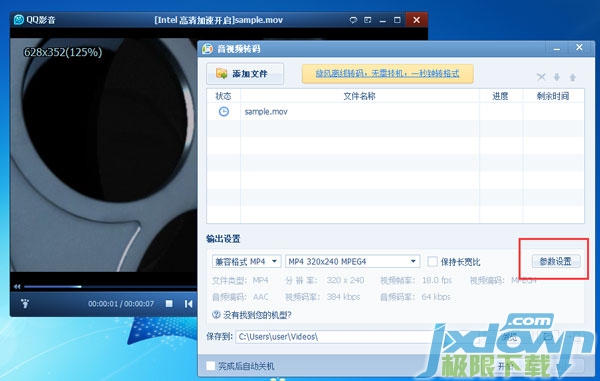
5、点击图中的"参数设置",设置参数数据。
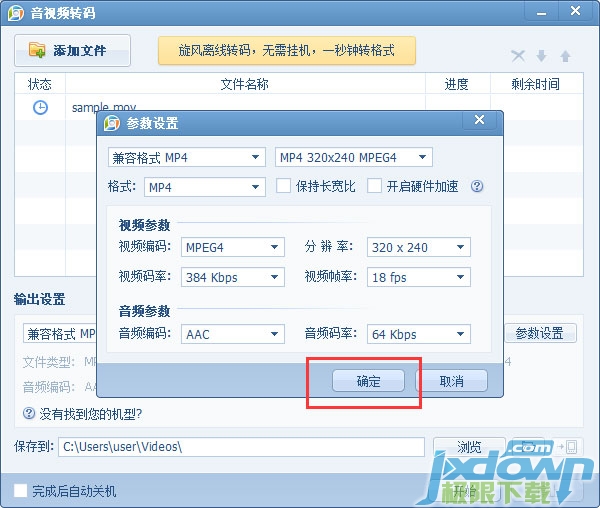
6、如图中设置好以下参数后点击确定。
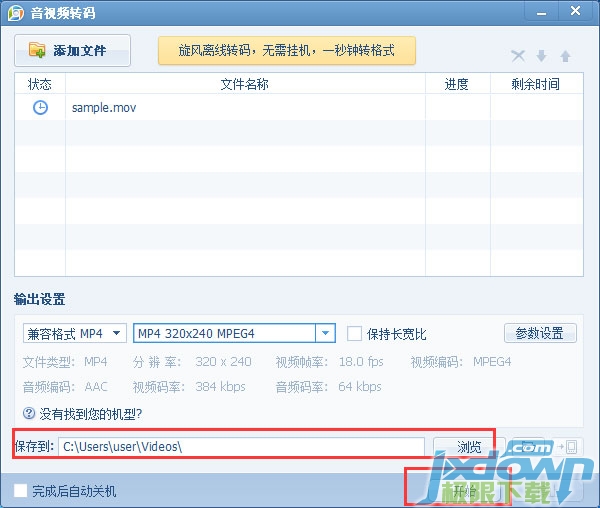
7、选择好需要转码的视频保存到指定的位置,并点击开始,然后QQ影音就会开始转码了。
以上就是今天小编给大家分享的QQ影音怎么转换视频格式以及QQ影音怎么转码,如果再遇到因为格式问题,就可以用QQ影音来解决了,简单又方便,赶快来试试吧!